Como obter notificações do Slack do WordPress (integração em 3 etapas)
Publicados: 2022-03-25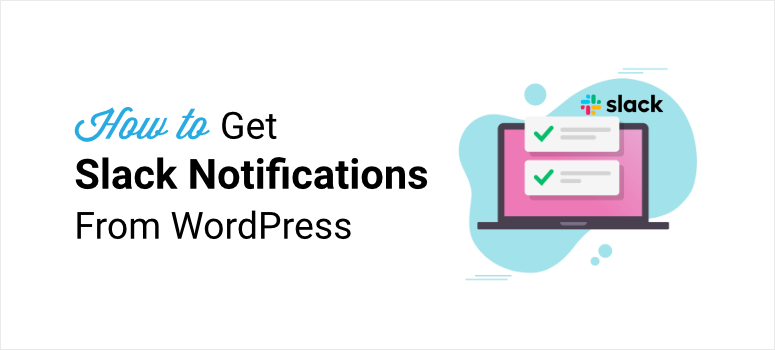
Quer uma maneira rápida e simples de enviar notificações do Slack do seu site WordPress?
Com a ajuda de uma ferramenta poderosa como o Zapier, você pode facilmente receber notificações automatizadas no seu espaço de trabalho do Slack a partir do seu site. Você pode enviar uma mensagem direta a um membro da equipe ou a um canal do Slack para manter todos atualizados.
Neste artigo, mostraremos como conectar seu site WordPress ao Slack usando o Zapier em apenas 3 etapas.
Enviando notificações do WordPress Slack usando o Zapier
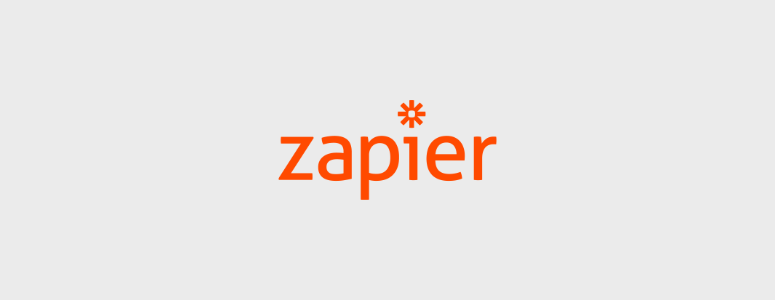
O Zapier é uma plataforma online que permite criar fluxos de trabalho automatizados conectando vários aplicativos e serviços. Ele oferece integrações com mais de 3.000 aplicativos como Google Sheet, Twitter, Gmail e Slack.
Os fluxos de trabalho do Zapier (também conhecidos como Zap) são compostos de 2 partes: Acionador e Ação. O gatilho é o que inicia todo o processo e a ação é o resultado do fluxo de trabalho ou da tarefa realizada.
O Zapier se conecta a vários aplicativos e CMS como o WordPress para automatizar tarefas manuais e ajudar a organizar seus projetos.
Usando sua integração Slack + WordPress , você pode enviar notificações automatizadas do Slack sobre atualizações do site rapidamente. Com isso, você obtém opções para enviar notificações ao Slack para gatilhos como os seguintes:
- Novo comentário em seu blog ou página da web
- O usuário carrega novas mídias, como imagens ou vídeos em seu site
- Membro da equipe publica uma nova postagem no blog
- Um novo usuário do WordPress é criado
- O pedido de compra é feito
Existem vários gatilhos que você pode usar. E quanto às ações, você não está limitado às notificações do Slack. Você pode até convidar usuários para um canal do Slack e criar novos canais diretamente do seu site WordPress com o Zapier.
Neste tutorial, você aprenderá como obter mensagens automatizadas em seu workspace Slack quando um usuário publicar uma nova postagem no WordPress. Mas as etapas permanecerão as mesmas para configurar outros Zaps também.
Antes de começarmos, você precisará criar uma conta Zapier, caso ainda não tenha uma.
Em seguida, você pode abrir a página de integração do Slack + WordPress e clicar no botão Conectar Slack + WordPress .
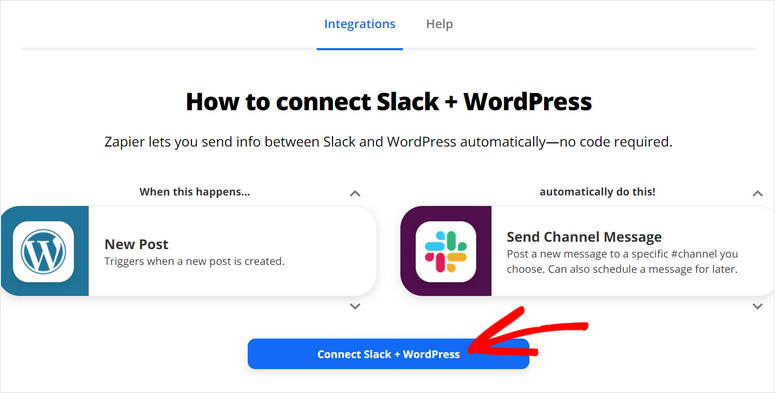
Você poderá ver o construtor de fluxo de trabalho na próxima janela. Agora, vamos criar nosso fluxo de trabalho automatizado para notificações do WordPress Slack.
Passo 1: Conecte seu site WordPress
Primeiro, você precisará adicionar sua conta do WordPress ao Zapier clicando no botão Conectar .
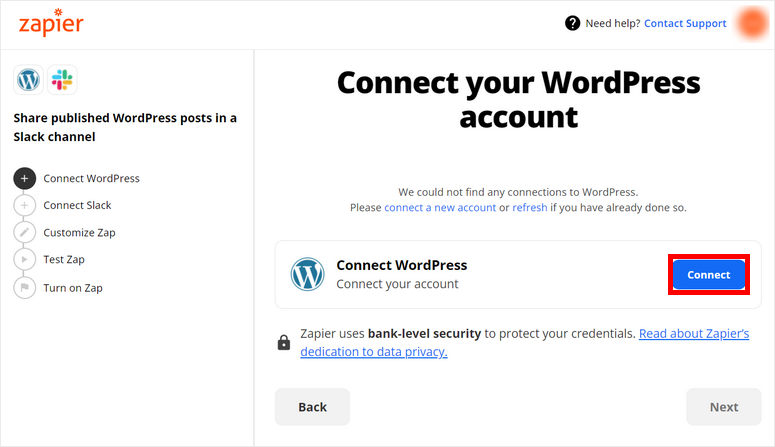
Isso abrirá uma janela pop-up onde você terá que inserir o URL do seu site, nome de usuário e senha. Verifique se os detalhes do seu site estão corretos e clique no botão Sim, Continuar .
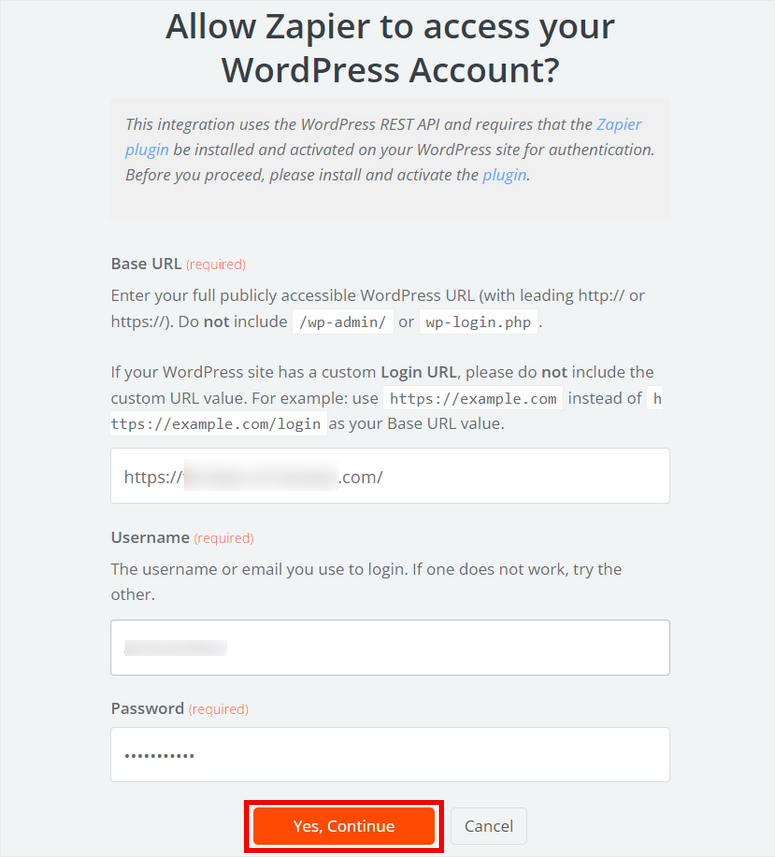
Agora você verá que sua conta aparece no painel. Ao conectar várias contas, você as verá aqui nesta lista.
Selecione seu site WordPress e clique no botão Avançar .
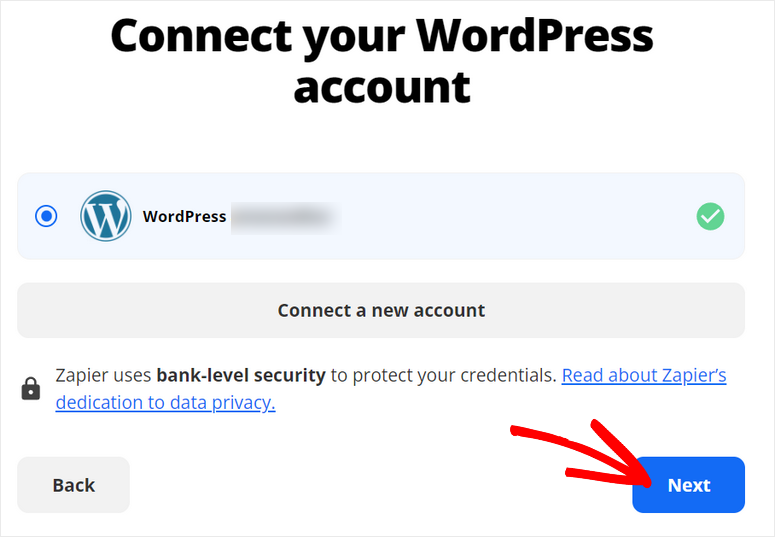
Agora, você verá as opções para selecionar o status da postagem e o tipo de postagem.
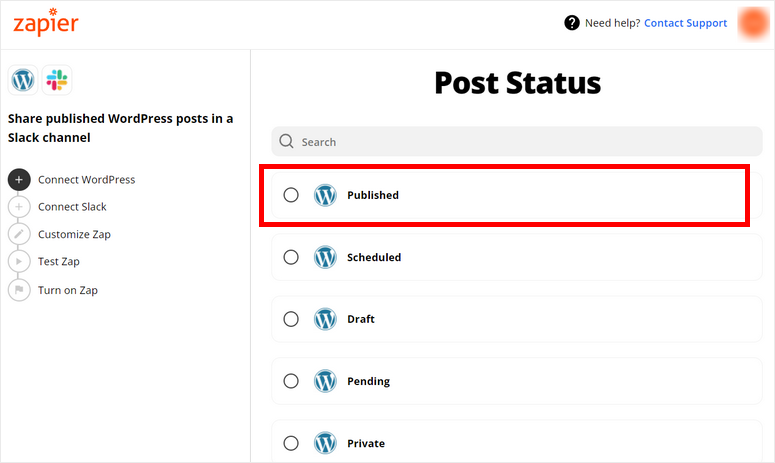
Como queremos enviar notificações do Slack quando houver uma nova postagem no blog, escolha o status da postagem como Publicado e o tipo de postagem como Postagens .
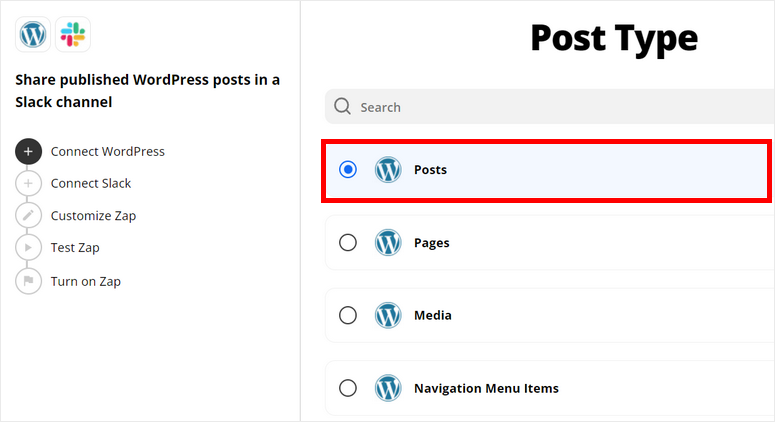
Este será o evento acionador do seu fluxo de trabalho do Slack + WordPress . Agora, você precisa conectar seu workspace Slack e configurar o evento de ação.
Etapa 2: conectar-se com o Slack
Para integrar sua conta do Slack, clique no botão Conectar .
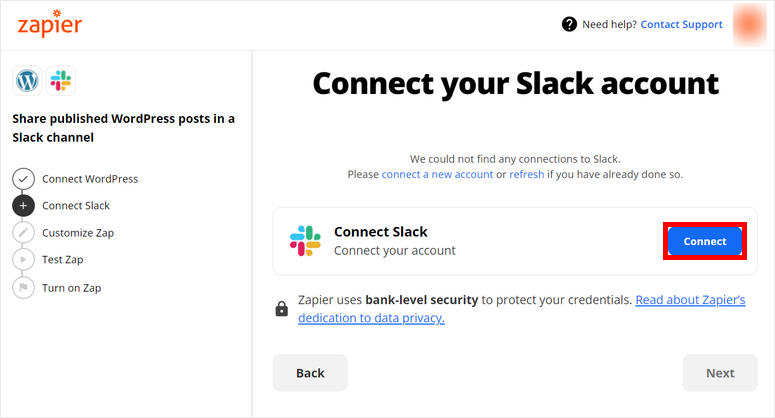
Você verá uma janela pop-up na qual poderá fazer login no workspace do Slack.
Depois que sua conta do Slack estiver conectada, você precisará permitir permissões para o Zapier acessar seu workspace.
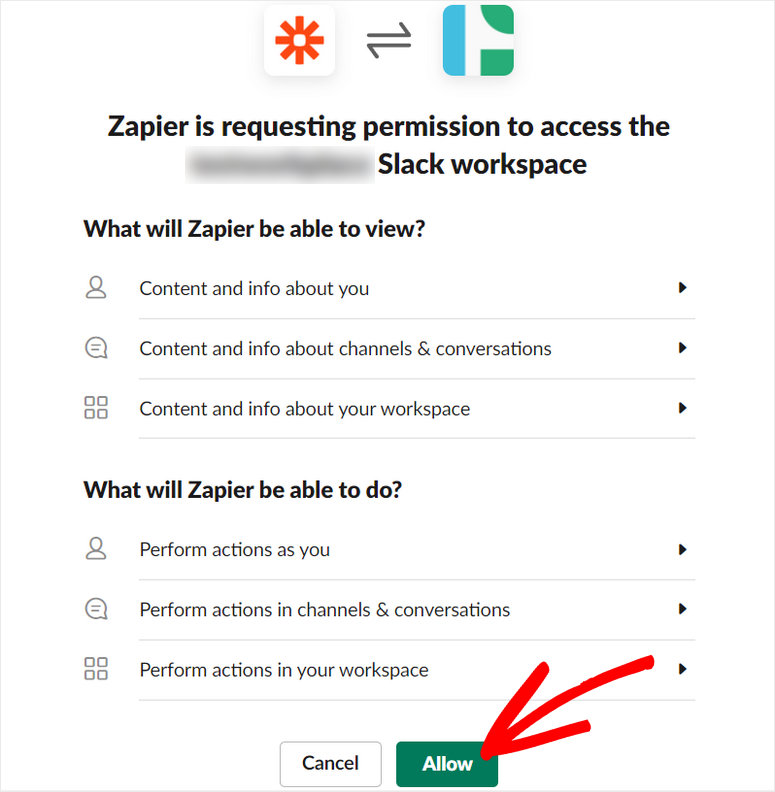
Isso o levará de volta ao editor de fluxo de trabalho, onde você pode clicar em Avançar para continuar.

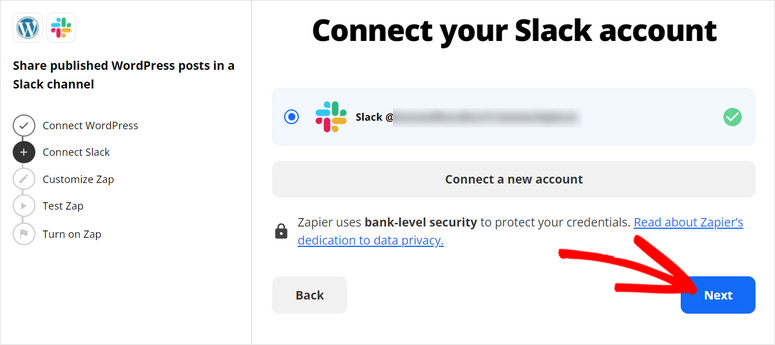
Para seu evento de ação, você precisará selecionar o canal do Slack em que deseja postar as notificações automatizadas. Aqui, estamos selecionando o canal geral , apenas como exemplo.
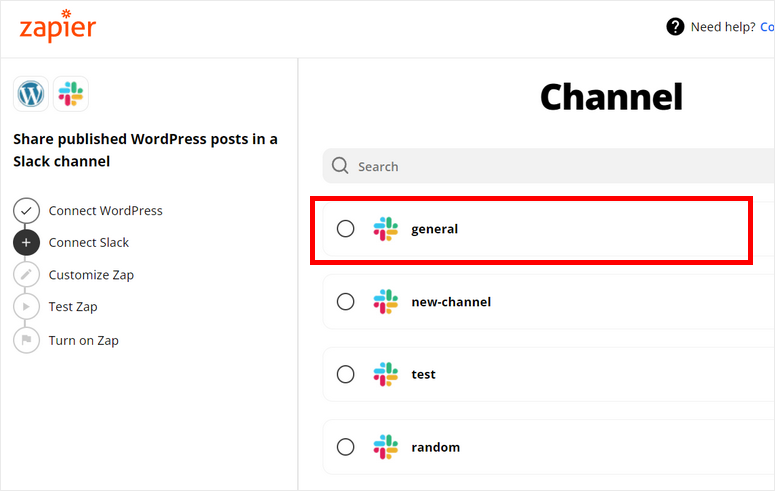
Depois disso, você terá a opção de escolher os campos que deseja editar para as notificações do WordPress Slack. A opção Texto da mensagem está marcada por padrão porque é o corpo principal de suas notificações.
Se você quiser postar essas notificações como um bot do Slack, marque a caixa Enviar como bot? opção.
Isso criará automaticamente um bot no seu espaço de trabalho do Slack e o adicionará ao canal do Slack selecionado. Marque a opção Nome do bot se você também quiser adicionar um nome personalizado para o bot.
Você só pode editar e personalizar os campos que selecionar aqui, portanto, certifique-se de obter tudo o que precisa e clique em Avançar .
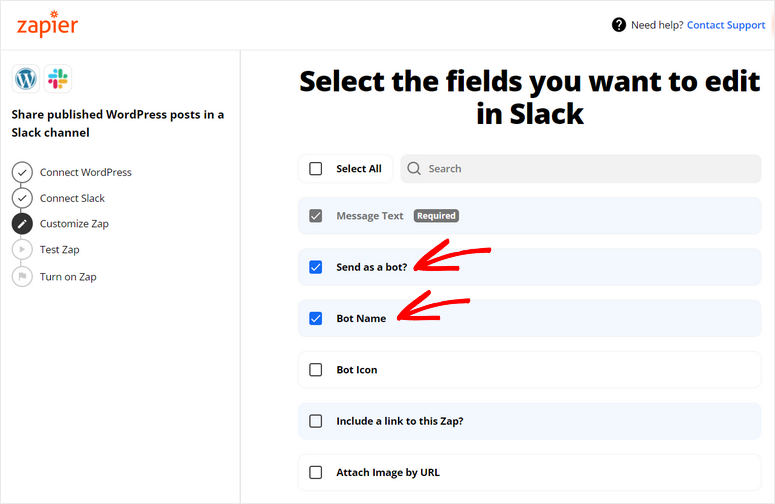
Na próxima tela, você poderá mapear os campos e elementos do seu site WordPress para o Slack.
O campo mais importante que você precisa personalizar é o Texto da mensagem . O Zapier oferece várias opções, como autor do post, título, link e outros elementos do WordPress.
Assim, você pode adicionar os que precisar e criar um texto personalizado para suas notificações do Slack.
Dependendo dos campos selecionados anteriormente, você verá opções como personalizar o nome do seu bot, habilitar links de expansão automática e muito mais.
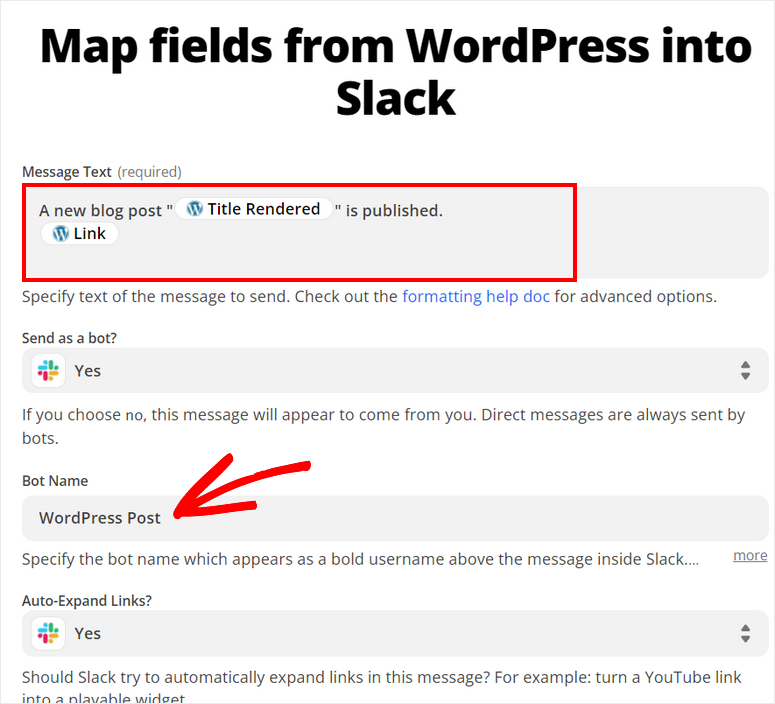
Quando terminar de mapear os campos do WordPress, clique no botão Avançar .
Passo 3: Teste seu Zap
A última etapa deste tutorial é testar seu Zap ou Workflow para ver se está funcionando corretamente ou não.
Você pode verificar todos os detalhes da integração do Slack na tela e clicar no botão Enviar teste no canto inferior direito.
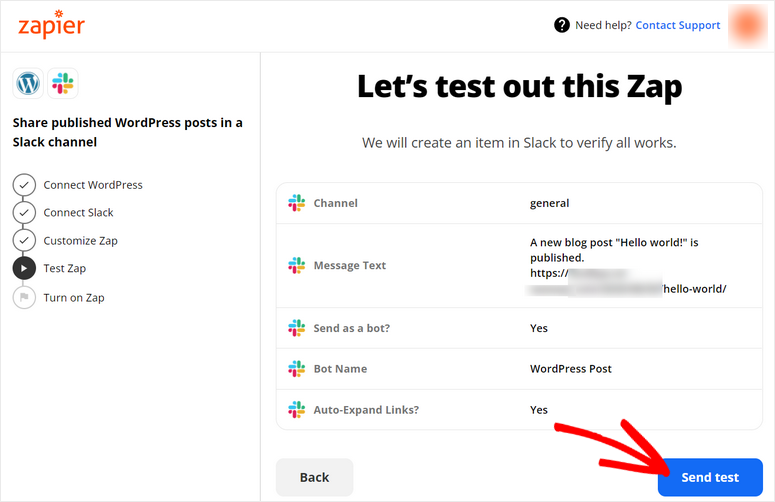
Se o teste for bem-sucedido, você verá a notificação de amostra no seu canal do Slack assim:
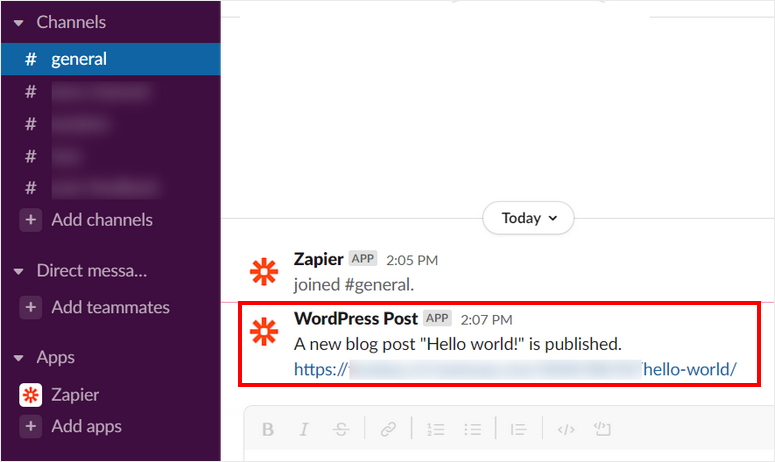
Tudo o que você precisa fazer agora é revisar seu fluxo de trabalho do WordPress Slack e clicar em Ativar Zap para ativar o zap.
Agora, você receberá uma notificação no Slack sempre que alguém publicar uma nova postagem em seu site.
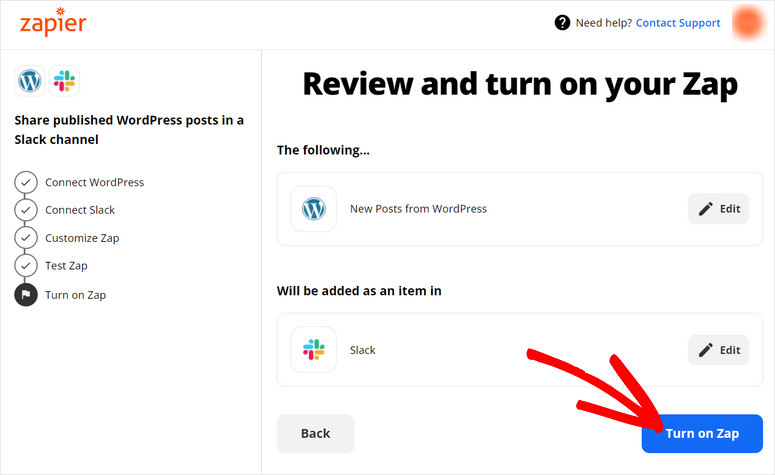
Tão fácil! Você aprendeu como enviar notificações do WordPress Slack usando o Zapier em apenas algumas etapas. Você pode seguir estas etapas para receber notificações sobre novos comentários, novos usuários e postagens atualizadas.
Assim, você pode usar o Zapier para integrar outros aplicativos e serviços para melhorar sua produtividade. Aqui estão algumas das integrações úteis do Zapier para o seu site:
- WPForms + Zapier : Você pode conectar seus formulários do WordPress a outros serviços, como Planilhas Google, ActiveCampaign e muito mais. O plugin WPForms também oferece um addon Zapier dedicado para tornar o processo mais fácil e rápido.
- Integrações de mídia social : Com o Zapier, você pode automatizar suas campanhas de mídia social com facilidade. Você nunca terá que compartilhar manualmente seu conteúdo no Twitter, Instagram, Facebook e muito mais.
- Google Analytics : Zapier permite vincular seu site WordPress com ferramentas poderosas como o Google Analytics. Isso ajudará você a enviar as informações do seu site diretamente para sua conta de análise e gerar relatórios.
Isso é tudo por hoje! Esperamos que este artigo tenha ajudado você a aprender como enviar notificações do WordPress Slack com o Zapier.
Se você deseja uma ferramenta de automação específica para o seu site WordPress, também pode verificar o Uncanny Automator. É o plug-in de automação mais poderoso e fácil de usar que permite conectar-se a mais de 1.000 plug-ins do WordPress e aplicativos externos.
Com isso, você pode incorporar diretamente o Slack no WordPress e enviar notificações automatizadas do seu site.
Para as próximas etapas, confira estes recursos:
- Como automatizar a verificação de leads no WordPress (passo a passo)
- Melhores ferramentas de automação de marketing para WordPress (comparado)
- Melhores plugins para rastrear visualizações de postagens do WordPress [PAGO + GRATUITO]
Essas postagens ajudarão você a gerar mais leads e automatizar suas campanhas de marketing. O último ajudará você a rastrear as visualizações de cada postagem em seu site.
